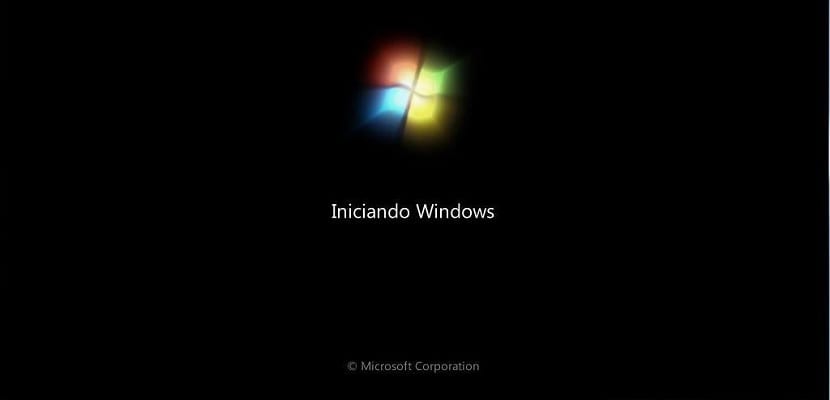
La Restauración de Windows es una herramienta muy útil para casos de emergencia o en situaciones donde un driver o un programa es conflictivo. Pero también es cierto que esta herramienta no es muy útil si no creamos puntos de restauración cada cierto tiempo.
Muchos sabemos esto, pero nos suele dar mucha pereza el crear un punto de restauración antes de una instalación crítica o algo que pueda darnos problemas. A continuación os enseñamos un truco para poder hacer puntos de restauración con un sólo click de ratón. Algo que nos permitirá crear un punto de restauración de manera casi inmediata.
Podemos crear un punto de restauración con hacer click en un acceso directo
Para tener esta herramienta, primero hemos de asegurarnos que tenemos activada la herramienta de Restauración de Windows, esto lo sabemos si vamos al Menú de Inicio y en buscar escribimos «Crear un punto de Restauración» y si está activada veremos una pantalla como la siguiente:

Si es así nos vamos al Escritorio y con el botón derecho creamos un Acceso Directo. En el asistente para crearlo escribimos el siguiente texto en la casilla «Escriba la ubicación del elemento»:
cmd.exe /k "wmic.exe /Namespace:\\root\default Path SystemRestore Call CreateRestorePoint "My Shortcut Restore Point", 100, 7
Y tras ello pulsamos el botón siguiente. Luego escribimos el nombre del Acceso directo como por ejemplo «Crear Punto de Restauración». Y pulsamos «Finalizar». Ahora pulsamos con el botón derecho del ratón sobre el acceso directo y en Propiedades vamos al botón «Avanzado…» y marcamos la opción «Ejecutar como Administrador». Ahora lo guardamos todo y cada vez que queramos realizar un punto de restauración, sólo hemos de hacer doble click sobre el acceso directo. Eso sí, este truco sólo funciona con Windows 10, en sistemas operativos más antiguos, tal truco no funciona por lo que tendremos que seguir haciendo los puntos de restauración de manera tradicional.